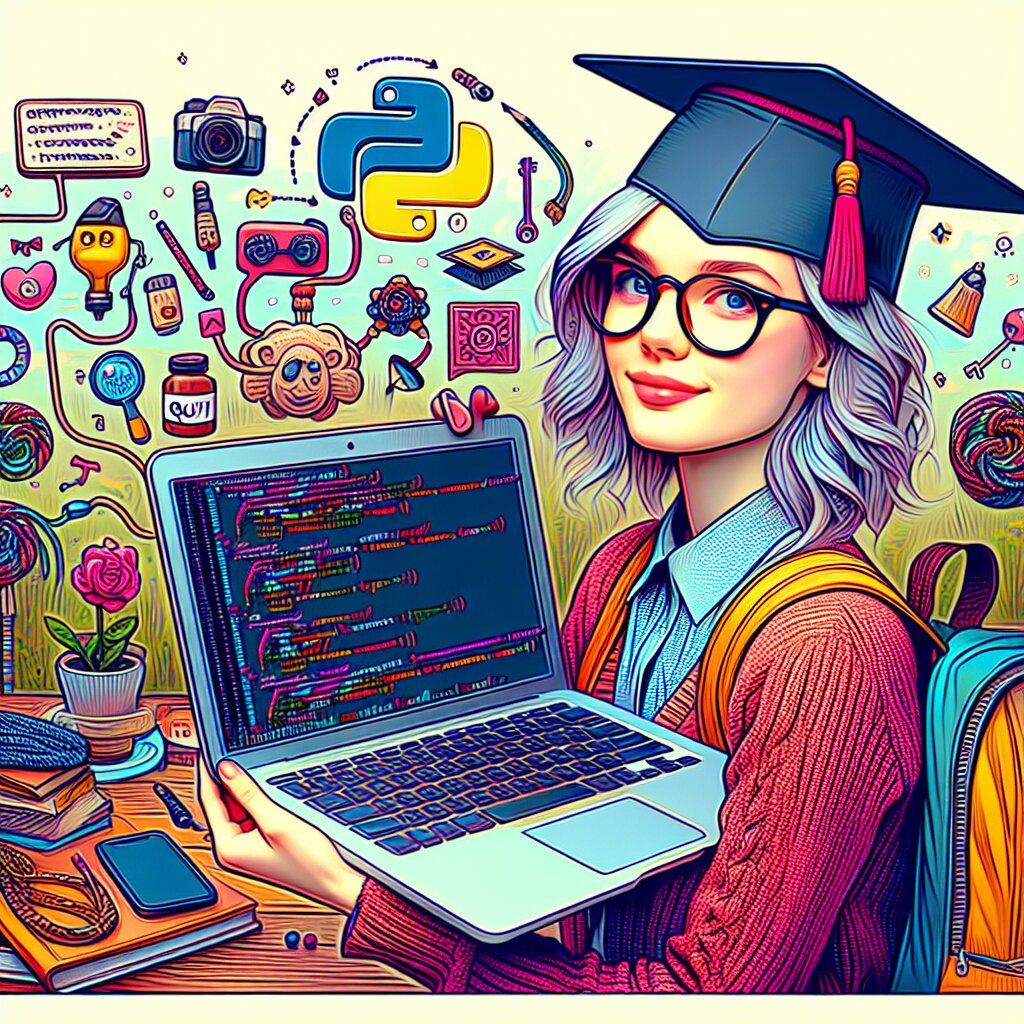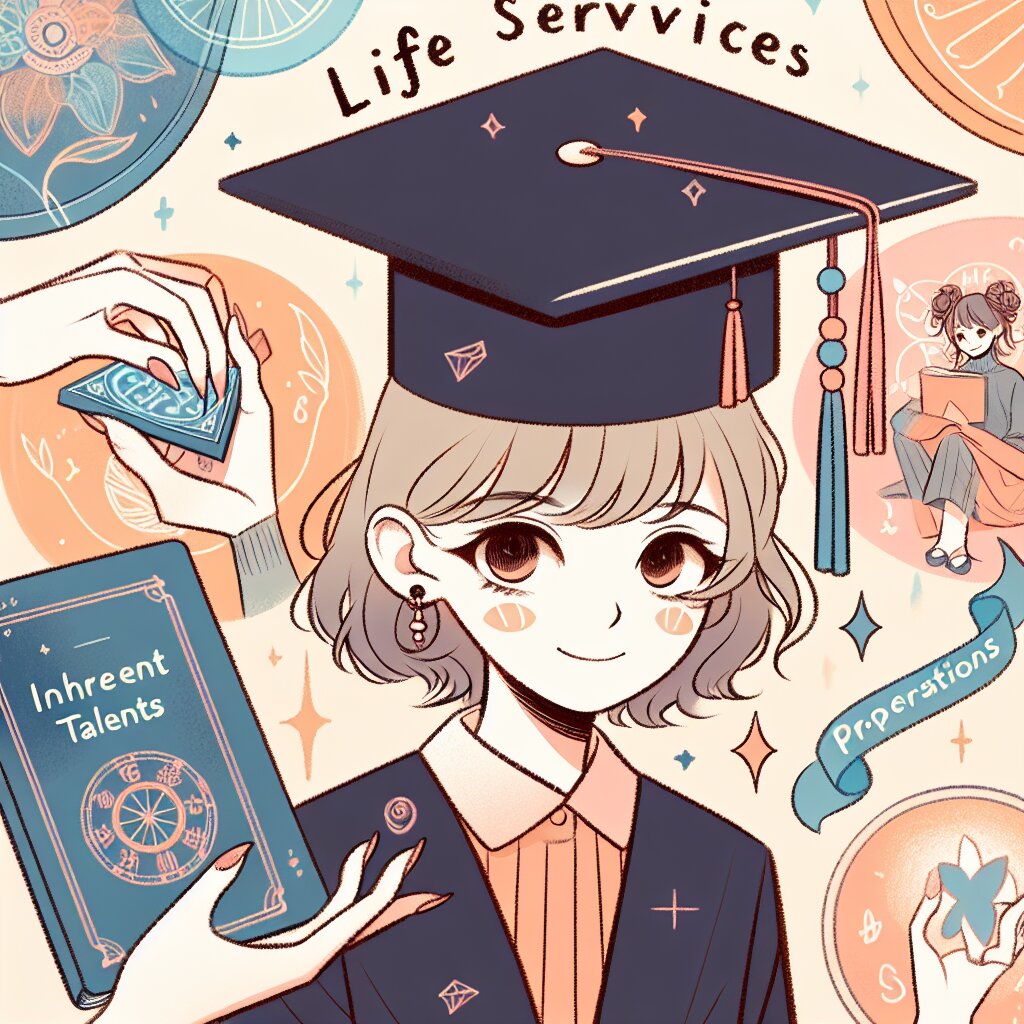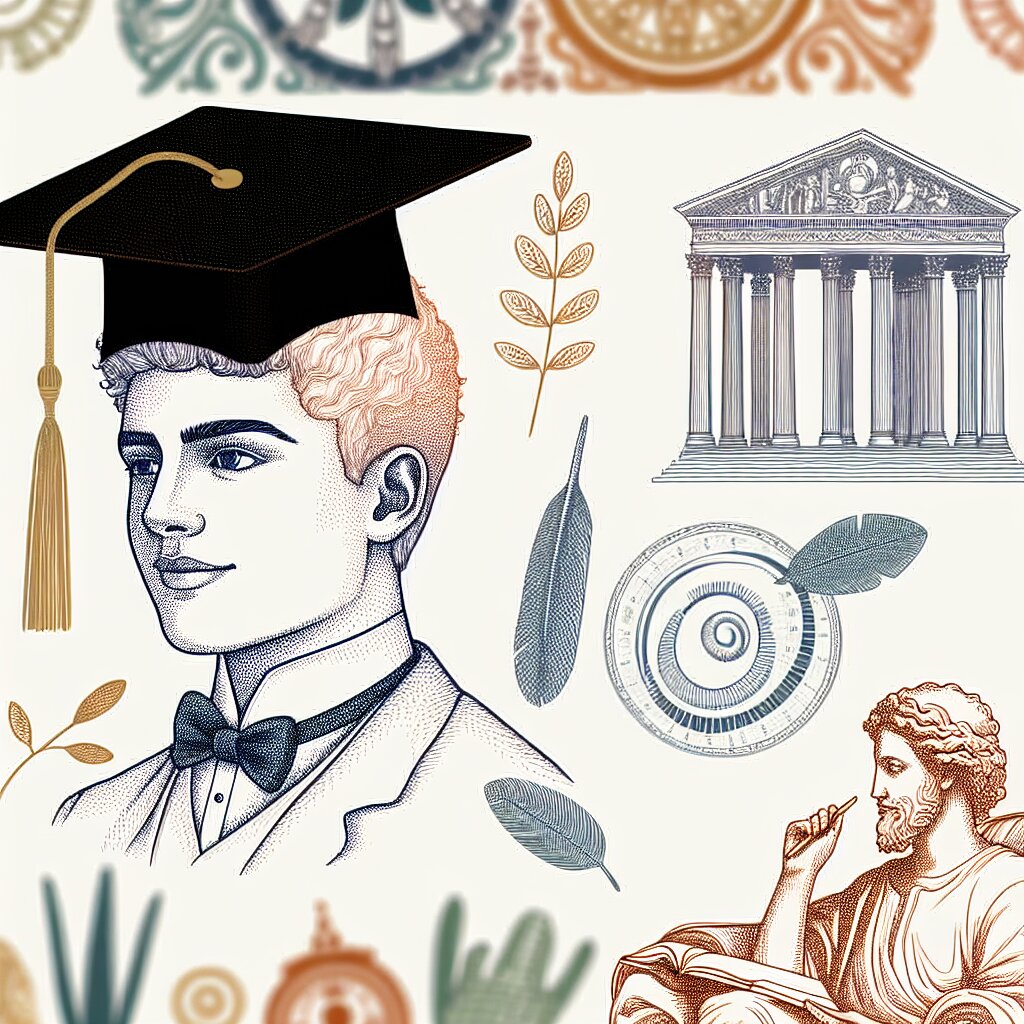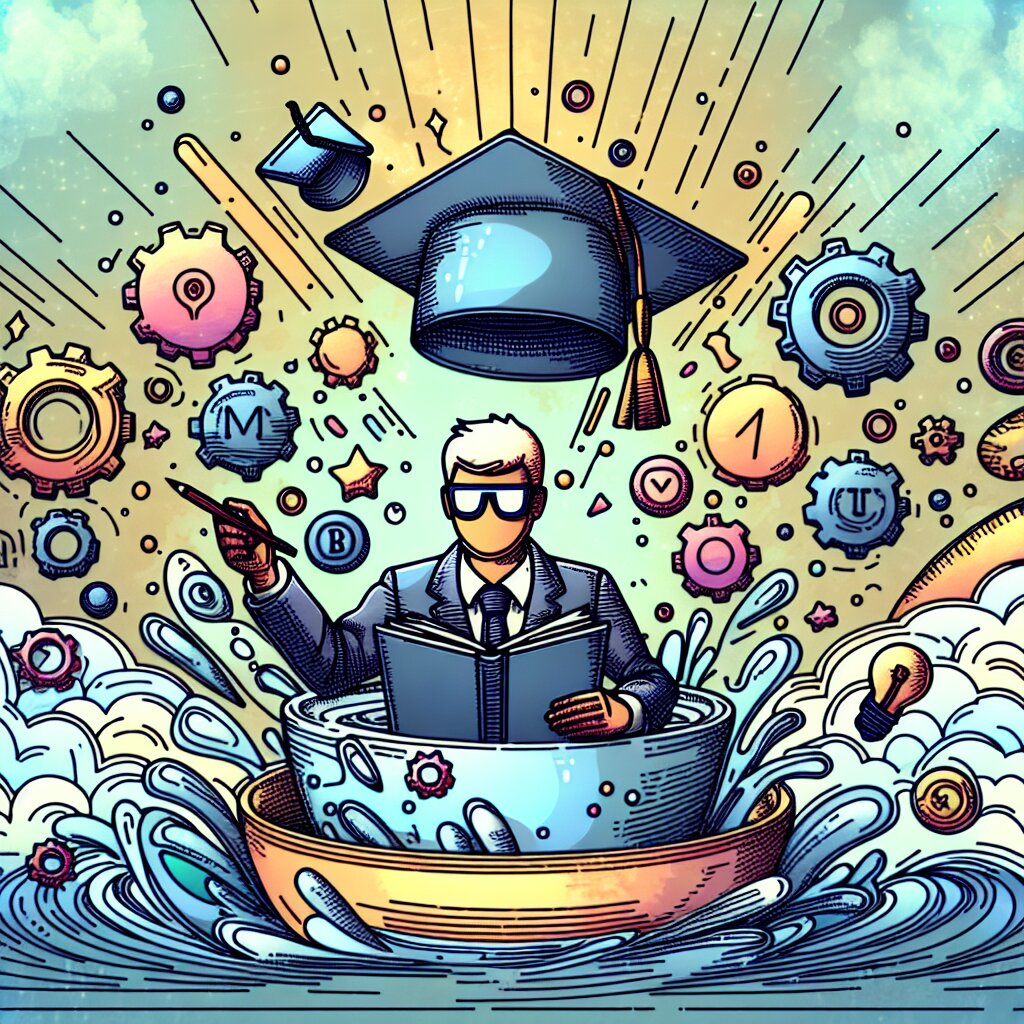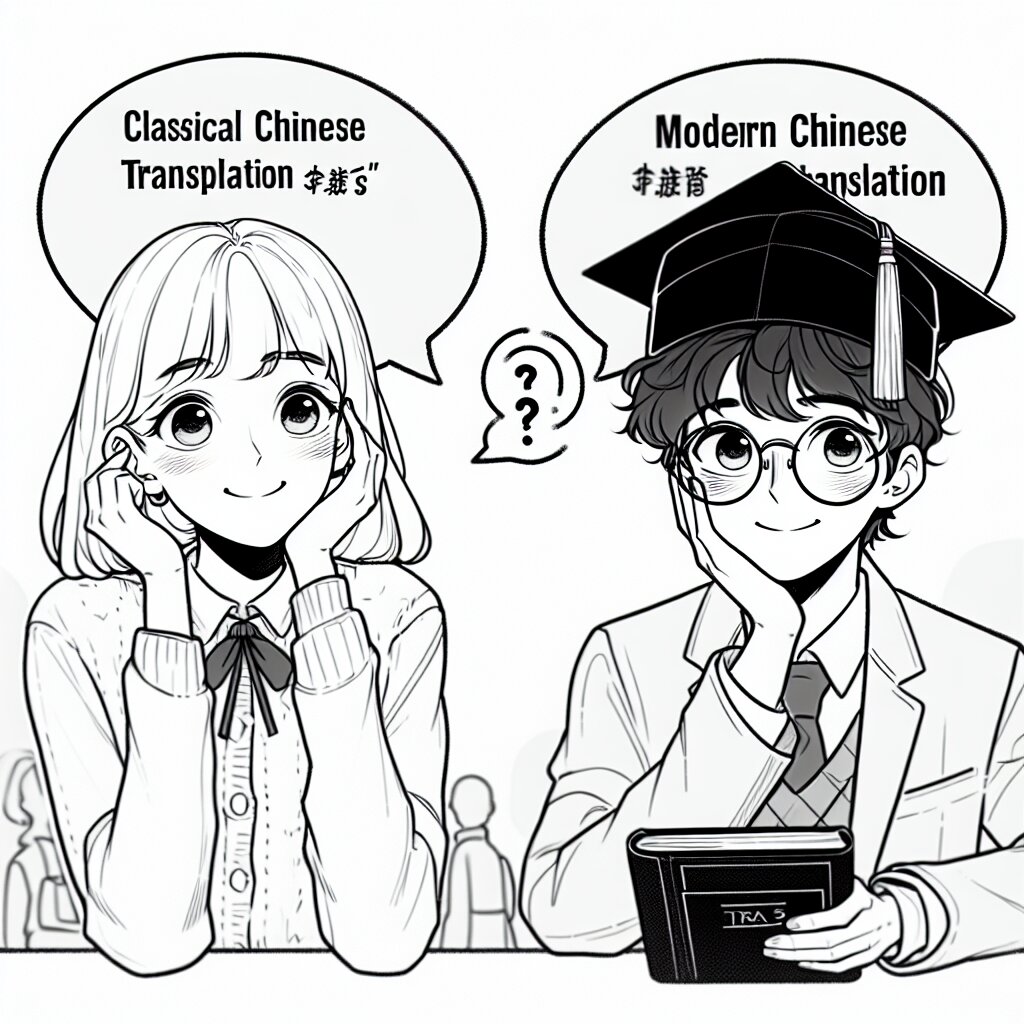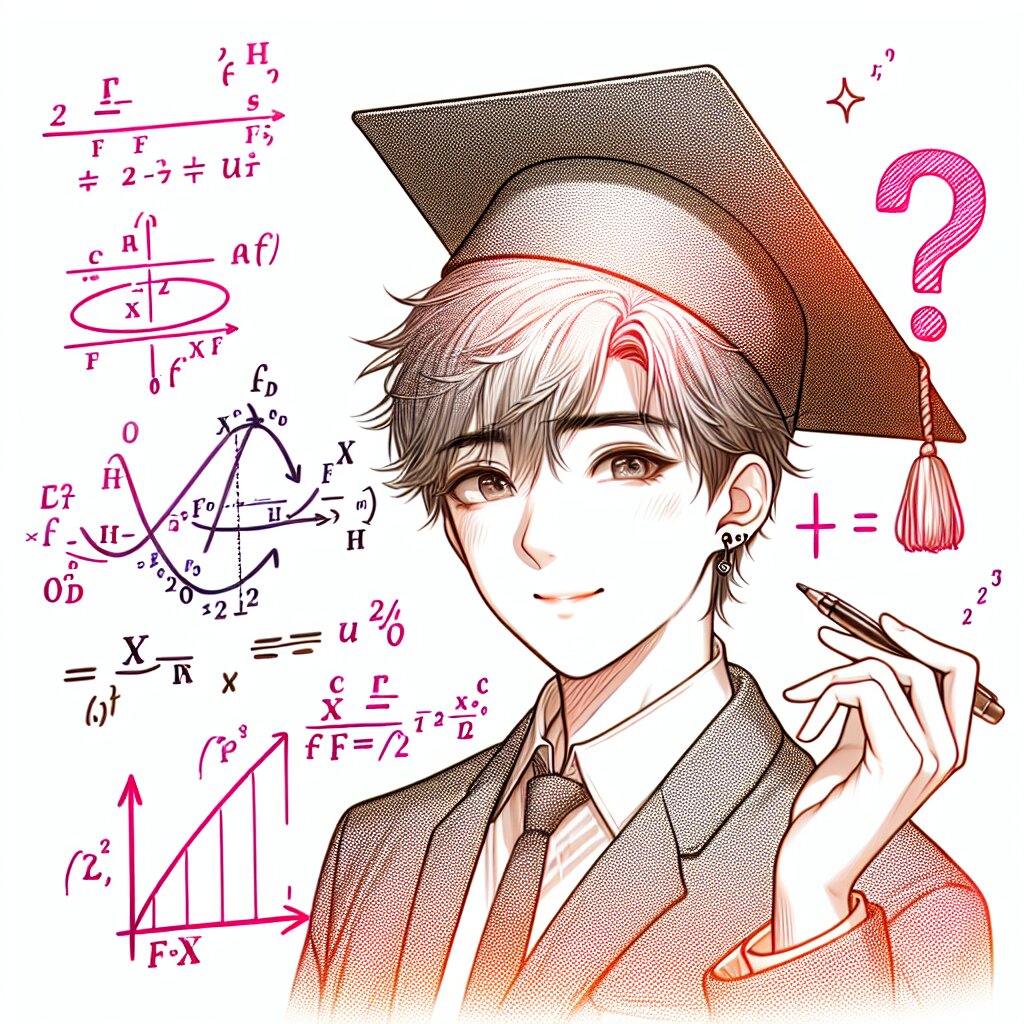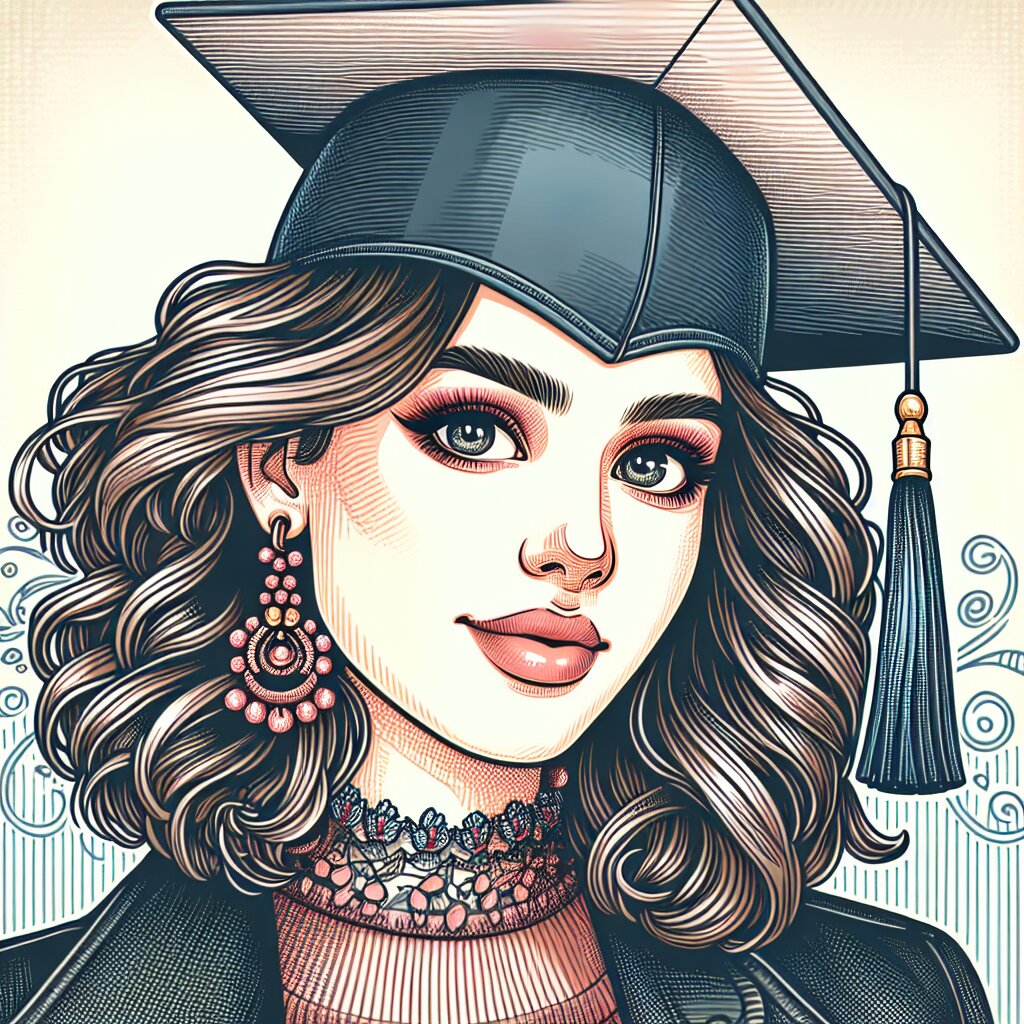Audition의 멀티트랙 세션 활용하기 🎚️🎛️

안녕하세요, 음악 제작의 마법사들! 오늘은 Adobe Audition의 멀티트랙 세션에 대해 깊이 있게 파헤쳐볼 거예요. 🧙♂️✨ 여러분은 이미 Audition이 강력한 오디오 편집 도구라는 걸 알고 계시겠죠? 하지만 멀티트랙 세션의 진정한 힘을 아직 경험해보지 못했다면, 지금부터 여러분의 음악 제작 세계가 완전히 바뀔 거예요!
💡 Pro Tip: Audition의 멀티트랙 세션은 마치 요리사의 주방과 같아요. 여러 재료(트랙)를 동시에 조리(편집)하면서 완벽한 요리(음악)를 만들어내는 거죠!
자, 이제 본격적으로 Audition의 멀티트랙 세션의 세계로 뛰어들어볼까요? 🏊♂️ 우리의 여정은 기본 개념부터 시작해 고급 테크닉까지 이어질 거예요. 그리고 이 모든 과정에서, 여러분은 자신만의 독특한 사운드를 만들어내는 방법을 배우게 될 거예요!
멀티트랙 세션의 마법은 여러 개의 오디오 트랙을 동시에 다룰 수 있다는 점이에요. 마치 여러 악기를 동시에 연주하는 오케스트라처럼 말이죠. 🎻🎷🥁 각 트랙은 독립적으로 편집하고 조절할 수 있어요. 이렇게 하면 복잡한 음악 작품이나 오디오 프로젝트를 쉽게 만들 수 있답니다.
그럼 이제부터 Audition의 멀티트랙 세션을 200% 활용하는 방법을 하나하나 알아볼까요? 여러분의 창의력을 자극할 준비가 되셨나요? Let's go! 🚀
1. 멀티트랙 세션의 기본 이해하기 🧠
멀티트랙 세션을 제대로 활용하려면 먼저 그 기본 개념을 이해해야 해요. 자, 이제부터 멀티트랙 세션의 A부터 Z까지 차근차근 알아볼까요? 🔤
1.1 멀티트랙 세션이란? 🤔
멀티트랙 세션은 여러 개의 오디오 트랙을 동시에 편집하고 믹싱할 수 있는 작업 환경을 말해요. 이는 마치 여러 층으로 이루어진 케이크를 만드는 것과 비슷해요. 각 층(트랙)은 서로 다른 맛(사운드)을 가지고 있지만, 모두 합쳐져 하나의 맛있는 케이크(음악)를 완성하는 거죠! 🎂
🍰 케이크 비유로 이해하는 멀티트랙 세션:
- 케이크 시트 = 기본 리듬 트랙
- 크림 = 멜로디 트랙
- 과일 장식 = 보컬 트랙
- 초콜릿 장식 = 효과음 트랙
이 모든 요소가 조화롭게 어우러져 맛있는 케이크, 즉 멋진 음악이 탄생하는 거예요!
1.2 멀티트랙 세션의 주요 구성 요소 📊
멀티트랙 세션에는 여러 가지 중요한 구성 요소가 있어요. 이들을 잘 이해하면 더욱 효과적으로 작업할 수 있답니다!
- 트랙 (Tracks): 개별 오디오 요소를 담는 컨테이너예요. 각 트랙은 독립적으로 편집하고 조절할 수 있어요.
- 클립 (Clips): 트랙 안에 배치되는 실제 오디오 파일이에요.
- 타임라인 (Timeline): 모든 트랙과 클립이 시간 순서대로 배열되는 공간이에요.
- 믹서 (Mixer): 각 트랙의 볼륨, 팬, 이펙트 등을 조절할 수 있는 패널이에요.
- 이펙트 랙 (Effects Rack): 각 트랙에 적용할 수 있는 다양한 오디오 효과들이 모여 있는 곳이에요.
이 모든 요소들이 유기적으로 연결되어 하나의 완성된 오디오 작품을 만들어내는 거예요. 마치 퍼즐 조각들이 모여 하나의 그림을 완성하는 것처럼 말이죠! 🧩
1.3 멀티트랙 세션의 장점 🌟
멀티트랙 세션을 사용하면 정말 많은 이점이 있어요. 여러분의 창의력을 마음껏 발휘할 수 있는 환경을 제공하거든요!
- 유연성: 각 트랙을 개별적으로 편집하고 조절할 수 있어 더욱 세밀한 작업이 가능해요.
- 효율성: 여러 오디오 요소를 한 번에 관리할 수 있어 작업 시간을 크게 단축할 수 있어요.
- 창의성: 다양한 사운드를 자유롭게 조합하고 실험할 수 있어 창의적인 작업이 가능해요.
- 품질: 각 요소를 세밀하게 조절할 수 있어 더 높은 품질의 결과물을 얻을 수 있어요.
- 협업: 여러 사람이 각자의 파트를 작업한 후 하나의 프로젝트로 쉽게 통합할 수 있어요.
🌈 창의력 발휘의 장: 멀티트랙 세션은 여러분의 상상력을 현실로 만들어주는 마법의 도구예요. 여러분이 머릿속으로 그리는 음악의 모든 요소를 하나하나 실현할 수 있답니다. 마치 화가가 팔레트 위에서 다양한 색을 섞어 새로운 색을 만들어내는 것처럼, 여러분도 다양한 사운드를 조합해 독특한 음악을 만들어낼 수 있어요!
이렇게 멀티트랙 세션의 기본적인 개념과 구성 요소, 그리고 장점에 대해 알아보았어요. 이제 여러분은 멀티트랙 세션이 얼마나 강력하고 유용한 도구인지 이해하셨을 거예요. 🎓
다음 섹션에서는 Audition에서 멀티트랙 세션을 시작하는 방법부터 실제로 트랙을 추가하고 편집하는 방법까지 자세히 알아볼 거예요. 여러분의 음악 제작 여정이 이제 막 시작되었답니다! 🚀🎵
2. Audition에서 멀티트랙 세션 시작하기 🎬
자, 이제 본격적으로 Audition에서 멀티트랙 세션을 시작해볼까요? 여러분의 음악 제작 여정이 지금부터 시작됩니다! 🎭🎶
2.1 새 멀티트랙 세션 만들기 🆕
Audition에서 새로운 멀티트랙 세션을 만드는 것은 아주 간단해요. 마치 새로운 모험을 시작하는 것과 같죠! 🗺️
- Audition을 실행합니다.
- '파일(File)' 메뉴를 클릭합니다.
- '새로 만들기(New)' > '멀티트랙 세션(Multitrack Session)'을 선택합니다.
- 새 멀티트랙 세션 대화 상자가 나타나면 다음 설정을 입력합니다:
- 샘플 속도 (Sample Rate): 보통 44100 Hz나 48000 Hz를 선택합니다.
- 비트 깊이 (Bit Depth): 일반적으로 16비트나 24비트를 사용합니다.
- 마스터 (Master): 스테레오로 설정합니다.
- 파일 이름과 저장 위치를 지정합니다.
- '확인(OK)'을 클릭하여 새 세션을 만듭니다.
💡 Pro Tip: 샘플 속도와 비트 깊이는 오디오 품질에 영향을 미쳐요. 높을수록 품질은 좋아지지만 파일 크기도 커집니다. 프로젝트의 목적에 맞게 적절히 선택하세요!
2.2 트랙 추가하기 ➕
새 세션을 만들었다면, 이제 트랙을 추가할 차례예요. 트랙은 여러분의 음악적 아이디어를 담을 그릇이에요. 🥣
트랙을 추가하는 방법은 여러 가지가 있어요:
- 메뉴를 통해 추가: '멀티트랙(Multitrack)' > '트랙(Track)' > '새 스테레오 트랙 추가(Add Stereo Track)'를 선택합니다.
- 단축키 사용: Ctrl+T (Windows) 또는 Cmd+T (Mac)를 누릅니다.
- 트랙 패널에서 추가: 트랙 패널 하단의 '+' 버튼을 클릭합니다.
각 트랙은 고유한 이름을 가질 수 있어요. 트랙의 용도에 맞게 이름을 지정하면 나중에 작업할 때 훨씬 편리해질 거예요! 예를 들어, "메인 보컬", "백그라운드 보컬", "기타", "드럼" 등으로 이름을 지정할 수 있죠.
2.3 오디오 파일 가져오기 📥
트랙을 만들었다면, 이제 실제 오디오 파일을 가져와야 해요. 이는 여러분의 음악적 재료를 준비하는 단계라고 할 수 있죠! 🧺
오디오 파일을 가져오는 방법:
- '파일(File)' > '가져오기(Import)' > '파일(File)'을 선택합니다.
- 원하는 오디오 파일을 선택하고 '열기(Open)'를 클릭합니다.
- 가져온 파일은 '파일(Files)' 패널에 나타납니다.
- 이 파일을 원하는 트랙으로 드래그 앤 드롭하면 됩니다.
🎵 음악 제작 팁: 여러분이 재능넷(https://www.jaenung.net)과 같은 플랫폼에서 구매한 음원이나 샘플을 활용하면 더욱 풍성한 사운드를 만들 수 있어요. 다양한 장르의 샘플을 조합해 독특한 사운드를 만들어보세요!
2.4 기본적인 편집 도구 사용하기 🛠️
오디오 파일을 가져왔다면, 이제 기본적인 편집 작업을 시작할 수 있어요. Audition은 다양한 편집 도구를 제공하는데, 가장 기본적인 도구들부터 알아볼까요?
- 선택 도구 (Selection Tool): 클립의 일부분을 선택하거나 이동할 때 사용해요.
- 시간 선택 도구 (Time Selection Tool): 특정 시간 범위를 선택할 때 사용해요.
- 이동 도구 (Move Tool): 클립 전체를 이동할 때 사용해요.
- 자르기 도구 (Razor Tool): 클립을 여러 부분으로 나눌 때 사용해요.
- 슬립 도구 (Slip Tool): 클립의 내용은 그대로 두고 시작점과 끝점만 조절할 때 사용해요.
이 도구들을 능숙하게 사용하면, 여러분의 오디오 편집 실력이 한층 업그레이드될 거예요! 마치 요리사가 다양한 칼을 자유자재로 다루는 것처럼, 여러분도 이 도구들을 자유롭게 다룰 수 있게 될 거예요. 🔪👨🍳
2.5 기본 믹싱 시작하기 🎚️
모든 트랙을 준비했다면, 이제 기본적인 믹싱을 시작할 수 있어요. 믹싱은 각 트랙의 소리를 조절해 전체적으로 조화로운 사운드를 만드는 과정이에요.
기본적인 믹싱 요소:
- 볼륨 (Volume): 각 트랙의 소리 크기를 조절해요.
- 팬 (Pan): 소리가 왼쪽과 오른쪽 중 어느 쪽에서 더 크게 들리게 할지 결정해요.
- EQ (Equalizer): 주파수 별로 소리의 특성을 조절해요.
- 컴프레션 (Compression): 소리의 다이나믹 레인지를 조절해요.
🎧 믹싱 팁: 좋은 믹싱은 단순히 모든 트랙을 크게 만드는 게 아니에요. 각 트랙이 서로 방해하지 않고 조화롭게 어우러지도록 만드는 것이 중요해요. 마치 오케스트라에서 각 악기가 서로를 존중하며 연주하는 것처럼 말이죠!
이렇게 Audition에서 멀티트랙 세션을 시작하고 기본적인 작업을 하는 방법에 대해 알아보았어요. 이제 여러분은 멀티트랙 세션의 기초를 마스터했답니다! 🎓
다음 섹션에서는 더 심화된 기술들을 배워볼 거예요. 효과적인 트랙 관리 방법, 고급 편집 기술, 그리고 플러그인 활용법 등을 자세히 알아볼 거예요. 여러분의 음악 제작 실력이 한층 더 업그레이드될 준비가 되었나요? Let's rock on! 🤘🎸
3. 효과적인 트랙 관리와 고급 편집 기술 🎛️
자, 이제 우리는 Audition의 멀티트랙 세션에서 더 깊이 있는 작업을 할 준비가 되었어요. 이 섹션에서는 트랙을 효과적으로 관리하는 방법과 고급 편집 기술에 대해 알아볼 거예요. 여러분의 음악 제작 실력이 한 단계 더 업그레이드될 준비가 되었나요? Let's dive in! 🏊♂️
3.1 트랙 그룹화와 폴더 트랙 사용하기 📁
프로젝트가 복잡해질수록 트랙 관리의 중요성은 더욱 커져요. 트랙 그룹화와 폴더 트랙 기능을 사용하면 복잡한 프로젝트도 깔끔하게 정리할 수 있답니다.
트랙 그룹화:
- Ctrl(Windows) 또는 Cmd(Mac)를 누른 채로 그룹화하고 싶은 트랙들을 클릭해 선택합니다.
- 선택한 트랙 중 하나를 우클릭하고 '그룹 만들기(Create Group)'를 선택합니다.
- 그룹 이름을 지정하고 '확인(OK)'을 클릭합니다.
폴더 트랙 사용하기:
- '멀티트랙(Multitrack)' > '트랙(Track)' > '새 폴더 트랙 추가(Add Folder Track)'를 선택합니다.
- 폴더 트랙에 포함시키고 싶은 트랙들을 드래그해서 폴더 트랙 아래로 이동시킵니다.
- 폴더 트랙의 화살표를 클릭해 하위 트랙들을 접거나 펼 수 있습니다.
💡 Pro Tip: 폴더 트랙을 사용하면 여러 트랙을 한 번에 음소거하거나 솔로 재생할 수 있어요. 또한, 폴더 트랙에 적용한 효과는 하위 모든 트랙에 적용되므로 작업 효율을 높일 수 있답니다!
3.2 오토메이션 마스터하기 🤖
오토메이션은 시간에 따라 자동으로 파라미터를 변경하는 기능이에요. 이를 통해 더욱 다이나믹하고 생동감 있는 믹스를 만들 수 있죠.
오토메이션 사용 방법:
- 트랙의 오토메이션 레인을 표시합니다. (트랙 왼쪽의 작은 삼각형 버튼 클릭)
- 오토메이션할 파라미터를 선택합니다. (볼륨, 팬, 이펙트 파라미터 등)
- 펜 도구를 사용해 오토메이션 포인트를 추가하고 조절합니다.
오토메이션을 활용하면 볼륨 페이드, 팬 움직임, 이펙트 강도 변화 등 다양한 동적 변화를 만들 수 있어요. 마치 여러분이 실시간으로 믹싱 콘솔을 조작하는 것처럼 말이죠! 🎛️
3.3 클립 게인과 볼륨 엔벨로프 활용하기 📊
클립 게인과 볼륨 엔벨로프는 개별 클립의 볼륨을 더욱 세밀하게 조절할 수 있게 해주는 강력한 도구예요.
클립 게인 조절하기:
- 클립을 선택합니다.
- 클립의 상단에 있는 작은 노브를 드래그해 게인을 조절합니다.
볼륨 엔벨로프 사용하기:
- 클립을 우클릭하고 '표시(Show)' > '클립 볼륨 엔벨로프(Clip Volume Envelope)'를 선택합니다.
- 클립 내에 나타난 선을 클릭해 포인트를 추가하고, 이를 드래그해 볼륨을 조절합니다.
🎚️ 믹싱 팁: 클립 게인은 전체적인 볼륨 조절에, 볼륨 엔벨로프는 클립 내의 세부적인 볼륨 변화에 사용하세요. 이 두 가지를 잘 활용하면 더욱 정교한 볼륨 컨트롤이 가능해져요!
3.4 고급 편집 기술: 컴핑(Comping) 🎭
컴핑은 여러 번 녹음한 테이크들 중 가장 좋은 부분들을 조합해 하나의 완벽한 트랙을 만드는 기술이에요. 특히 보컬 녹음에서 많이 사용되죠.
컴핑 작업 방법:
- 여러 번의 테이크를 각각 다른 트랙에 녹음합니다.
- 모든 테이크 트랙을 선택하고 우클릭 후 '테이크 만들기(Create Takes)'를 선택합니다.
- 컴핑 모드에 진입하면, 각 테이크의 원하는 부분을 클릭해 선택합니다.
- 선택한 부분들이 자동으로 조합되어 하나의 완성된 트랙이 만들어집니다.
컴핑 기술을 마스터하면, 여러 번의 녹음에서 가장 좋은 순간들만을 모아 완벽한 퍼포먼스를 만들어낼 수 있어요. 마치 영화 편집자가 여러 테이크에서 최고의 장면들을 골라 하나의 멋진 씬을 만드는 것과 같죠! 🎬
3.5 스펙트럴 주파수 편집 🌈
Audition의 스펙트럴 주파수 디스플레이는 오디오를 시각적으로 표현해주는 강력한 도구예요. 이를 통해 특정 주파수 영역을 정밀하게 편집할 수 있죠.
스펙트럴 주파수 편집 방법:
- 파형 에디터에서 오디오 클립을 엽니다.
- 스펙트럴 주파수 디스플레이로 전환합니다.
- 선택 도구나 올가미 도구를 사용해 제거하거나 수정하고 싶은 주파수 영역을 선택합니다.
- '효과(Effects)' 메뉴에서 원하는 처리를 적용합니다. (노이즈 제거, 음량 조절 등)
🔊 오디오 클리닝 팁: 스펙트럴 주파수 편집은 배경 노이즈 제거, 불필요한 사운드 제거 등에 매우 유용해요. 하지만 과도한 편집은 오디오 품질을 저하시킬 수 있으니 주의가 필요해요!
3.6 멀티트랙 클립 스트레칭과 피치 시프팅 🎵
때로는 오디오 클립의 길이나 피치를 조절해야 할 때가 있어요. Audition의 클립 스트레칭과 피치 시프팅 기능을 사용하면 이를 쉽게 할 수 있답니다.
클립 스트레칭:
- 클립을 선택합니다.
- Alt 키를 누른 채로 클립의 끝을 드래그해 길이를 조절합니다.
피치 시프팅:
- 클립을 우클릭하고 '속성(Properties)'을 선택합니다.
- '트랜스포즈(Transpose)' 값을 조절해 피치를 변경합니다.
이 기능들을 활용하면 템포가 다른 샘플들을 프로젝트에 맞게 조절하거나, 보컬의 키를 변경하는 등 다양한 창의적인 작업을 할 수 있어요. 마치 음악의 마법사가 된 것 같지 않나요? 🧙♂️✨
3.7 고급 라우팅 기술 🔀
복잡한 믹싱 작업을 위해서는 고급 라우팅 기술이 필요해요. Audition에서는 버스 트랙과 센드/리턴을 활용해 더욱 유연한 신호 흐름을 만들 수 있답니다.
버스 트랙 만들기:
- 새 오디오 트랙을 추가합니다.
- 여러 트랙의 출력을 이 새 트랙으로 라우팅합니다.
- 이 버스 트랙에 공통 이펙트를 적용하거나 전체 볼륨을 조절할 수 있습니다.
센드/리턴 사용하기:
- 새 트랙을 만들어 리턴 트랙으로 사용합니다.
- 각 트랙의 센드를 이 리턴 트랙으로 라우팅합니다.
- 리턴 트랙에 이펙트를 적용하고, 각 트랙의 센드 레벨을 조절해 이펙트의 양을 제어합니다.
💡 Pro Tip: 버스 트랙은 비슷한 종류의 악기들(예: 모든 드럼 트랙)을 그룹화하는 데 유용하고, 센드/리턴은 리버브나 딜레이 같은 공간계 이펙트를 여러 트랙에 효율적으로 적용할 때 좋아요!
이렇게 고급 편집 기술과 트랙 관리 방법에 대해 알아보았어요. 이 기술들을 마스터하면 여러분의 음악 제작 능력이 한층 더 업그레이드될 거예요! 🚀
다음 섹션에서는 Audition의 강력한 플러그인들과 그 활용법에 대해 자세히 알아볼 거예요. 여러분의 사운드에 마법 같은 변화를 줄 준비가 되셨나요? Let's explore the world of plugins! 🎛️🔮
4. Audition의 강력한 플러그인 활용하기 🔌
자, 이제 우리는 Audition의 세계에서 가장 흥미진진한 부분에 도달했어요. 바로 플러그인의 세계죠! 플러그인은 여러분의 오디오에 마법 같은 변화를 줄 수 있는 강력한 도구들이에요. 이 섹션에서는 Audition의 주요 플러그인들과 그 활용법에 대해 자세히 알아볼 거예요. Ready to spice up your sound? Let's go! 🌶️🎵
4.1 이퀄라이저 (EQ) 마스터하기 🎚️
이퀄라이저는 오디오의 주파수 밸런스를 조절하는 필수적인 도구예요. Audition의 파라메트릭 이퀄라이저를 활용하면 정밀한 주파수 조절이 가능해져요.
파라메트릭 EQ 사용법:
- 트랙이나 클립에 파라메트릭 이퀄라이저를 적용합니다.
- 주파수 밴드를 추가하고 원하는 주파수를 선택합니다.
- 게인을 조절해 해당 주파수를 강조하거나 감쇄시킵니다.
- Q 값을 조절해 영향을 받는 주파수 범위를 넓히거나 좁힙니다.
💡 EQ 팁: 불필요한 주파수는 과감히 컷하고, 필요한 주파수는 적당히 부스트하세요. 하지만 과도한 부스트는 오디오를 부자연스럽게 만들 수 있으니 주의가 필요해요!
4.2 다이나믹 프로세싱: 컴프레서와 리미터 🎛️
컴프레서와 리미터는 오디오의 다이나믹 레인지를 조절하는 데 사용되는 중요한 도구들이에요. 이들을 잘 활용하면 더욱 일관되고 파워풀한 사운드를 만들 수 있죠.
컴프레서 사용법:
- 트랙에 컴프레서를 적용합니다.
- 스레숄드를 설정해 컴프레션이 시작될 레벨을 정합니다.
- 레이시오를 조절해 컴프레션의 강도를 결정합니다.
- 어택과 릴리즈 타임을 설정해 컴프레션의 반응 속도를 조절합니다.
- 메이크업 게인으로 전체적인 볼륨을 보상합니다.
리미터 사용법:
- 마스터 트랙이나 최종 믹스에 리미터를 적용합니다.
- 스레숄드를 설정해 최대 출력 레벨을 정합니다.
- 릴리즈 타임을 조절해 리미팅의 자연스러움을 조절합니다.
컴프레서와 리미터를 적절히 사용하면 여러분의 믹스가 더욱 프로페셔널하고 균형 잡힌 사운드를 가질 수 있어요. 마치 오디오의 조련사가 된 것 같지 않나요? 🎭
4.3 공간계 이펙트: 리버브와 딜레이 🌌
리버브와 딜레이는 오디오에 공간감과 깊이를 더해주는 멋진 이펙트예요. Audition의 리버브와 딜레이 플러그인을 활용하면 여러분의 트랙에 새로운 차원을 열어줄 수 있답니다.
리버브 사용법:
- 리버브 플러그인을 센드/리턴 트랙에 적용합니다.
- 룸 사이즈, 프리딜레이, 디케이 타임 등을 조절해 원하는 공간감을 만듭니다.
- 각 트랙의 센드 레벨을 조절해 리버브의 양을 제어합니다.
딜레이 사용법:
- 딜레이 플러그인을 트랙이나 센드/리턴에 적용합니다.
- 딜레이 타임을 조절해 에코의 간격을 설정합니다.
- 피드백을 조절해 반복되는 에코의 횟수를 제어합니다.
- 웨트/드라이 믹스를 조절해 원음과 이펙트 사운드의 밸런스를 맞춥니다.
🎵 크리에이티브 팁: 리버브와 딜레이를 템포에 맞춰 설정하면 더욱 음악적인 결과를 얻을 수 있어요. 예를 들어, 딜레이 타임을 곡의 템포에 맞춰 설정하면 리듬감 있는 에코를 만들 수 있죠!
4.4 크리에이티브 이펙트: 코러스, 플랜저, 페이저 🌈
이제 우리의 사운드에 좀 더 재미있고 독특한 색채를 더해볼 시간이에요. 코러스, 플랜저, 페이저 같은 크리에이티브 이펙트들은 여러분의 트랙에 흥미로운 질감을 더해줄 수 있어요.
코러스 사용법:
- 코러스 플러그인을 트랙에 적용합니다.
- 뎁스를 조절해 이펙트의 강도를 설정합니다.
- 레이트를 조절해 변조의 속도를 제어합니다.
플랜저/페이저 사용법:
- 플랜저나 페이저 플러그인을 트랙에 적용합니다.
- 뎁스와 레이트를 조절해 원하는 사운드를 만듭니다.
- 피드백을 조절해 이펙트의 공명을 제어합니다.
이런 크리에이티브 이펙트들은 특히 신디사이저, 기타, 보컬 등에 적용했을 때 멋진 효과를 낼 수 있어요. 여러분의 상상력을 마음껏 발휘해보세요! 🎨🎶
4.5 Audition의 특별한 플러그인들 🌟
Audition에는 몇 가지 특별한 플러그인들이 있어요. 이들을 활용하면 더욱 전문적이고 세련된 사운드를 만들 수 있답니다.
1. 멀티밴드 컴프레서:
주파수 대역별로 다른 컴프레션을 적용할 수 있어 더욱 정교한 다이나믹 컨트롤이 가능해요.
2. 보컬 인핸서:
보컬 트랙을 위한 올인원 솔루션으로, EQ, 컴프레션, 디에싱 등을 한 번에 처리할 수 있어요.
3. 마스터링 도구:
최종 믹스의 음질을 향상시키고 상업적 수준의 라우드니스를 얻는 데 도움을 줘요.
🚀 플러그인 활용 팁: 플러그인은 강력하지만, 과도하게 사용하면 오히려 사운드를 망칠 수 있어요. 'Less is more'라는 말을 기억하세요. 각 플러그인의 효과를 잘 이해하고, 필요한 만큼만 적절히 사용하는 것이 중요해요!
이렇게 Audition의 다양한 플러그인들과 그 활용법에 대해 알아보았어요. 이 도구들을 마스터하면, 여러분은 진정한 오디오 마법사가 될 수 있을 거예요! 🧙♂️✨
다음 섹션에서는 최종 믹싱과 마스터링 과정에 대해 알아볼 거예요. 여러분의 작품을 완성하고 세상에 선보일 준비가 되셨나요? Let's put the final touches on your masterpiece! 🎭🎶
5. 최종 믹싱과 마스터링: 작품의 완성 🏆
드디어 우리는 음악 제작의 마지막 단계에 도달했어요. 최종 믹싱과 마스터링은 여러분의 작품에 마지막 광택을 더하는 중요한 과정이에요. 이 단계를 통해 여러분의 음악은 전문적이고 균형 잡힌 사운드를 갖게 될 거예요. Ready to shine? Let's make your music sparkle! ✨🎶
5.1 최종 믹싱: 모든 요소의 조화 🎭
최종 믹싱은 모든 트랙들이 서로 조화롭게 어우러지도록 만드는 과정이에요. 이 단계에서는 각 요소의 밸런스를 잡고, 전체적인 사운드를 다듬게 됩니다.
최종 믹싱 체크리스트:
- 레벨 밸런싱: 각 트랙의 상대적인 볼륨을 조절합니다.
- 패닝: 스테레오 이미지를 만들기 위해 각 요소의 위치를 조정합니다.
- EQ: 각 트랙이 서로 간섭하지 않도록 주파수 밸런스를 조절합니다.
- 다이나믹 프로세싱: 필요에 따라 컴프레션, 리미팅을 적용합니다.
- 이펙트: 리버브, 딜레이 등을 적절히 사용해 공간감을 만듭니다.
- 오토메이션: 볼륨, 팬, 이펙트 등의 변화를 섬세하게 제어합니다.
💡 믹싱 팁: 믹싱할 때는 다양한 스피커와 헤드폰으로 들어보세요. 또한, 가끔 휴식을 취하고 귀를 쉬게 해주는 것도 중요해요. 신선한 귀로 들으면 놓쳤던 부분들을 발견할 수 있답니다!
5.2 마스터링: 최종 광택 더하기 💎
마스터링은 믹싱이 완료된 트랙에 최종적인 처리를 하는 과정이에요. 이 단계에서는 전체적인 음질을 향상시키고, 상업적 수준의 라우드니스를 얻게 됩니다.
마스터링 과정:
- 스테레오 인핸스먼트: 스테레오 이미지를 넓히고 선명하게 만듭니다.
- 이퀄라이제이션: 전체적인 주파수 밸런스를 미세 조정합니다.
- 컴프레션: 전체적인 다이나믹 레인지를 조절합니다.
- 리미팅: 피크를 제어하고 전체적인 라우드니스를 높입니다.
- 디더링: 비트 뎁스를 낮출 때 발생하는 양자화 노이즈를 줄입니다.
마스터링은 섬세한 작업이에요. 과도한 처리는 오히려 음질을 저하시킬 수 있으니 주의가 필요해요. 마치 요리의 마지막 간을 맞추는 것처럼, 미묘하지만 중요한 과정이랍니다. 🧂
5.3 참조 트랙 활용하기 🎧
전문적인 사운드를 얻기 위해서는 참조 트랙을 활용하는 것이 큰 도움이 돼요. 참조 트랙은 여러분이 목표로 하는 사운드 퀄리티를 가진 곡을 말해요.
참조 트랙 활용법:
- 여러분의 곡과 비슷한 장르, 분위기의 전문적인 트랙을 선택합니다.
- Audition의 멀티트랙 세션에 참조 트랙을 가져옵니다.
- 여러분의 믹스와 참조 트랙을 번갈아 들으며 비교합니다.
- 주파수 밸런스, 스테레오 이미지, 다이나믹 레인지 등을 참고해 여러분의 믹스를 조정합니다.
🎵 프로 팁: 참조 트랙을 '모방'하는 것이 아니라 '영감'을 얻는 데 사용하세요. 여러분의 곡은 고유한 특성을 가지고 있어야 해요. 참조 트랙은 단지 가이드라인일 뿐이에요!
5.4 최종 점검과 내보내기 🚀
모든 작업이 끝났다면, 최종 점검을 하고 여러분의 걸작을 세상에 내보낼 시간이에요!
최종 점검 리스트:
- 다양한 재생 기기로 들어보기 (스피커, 헤드폰, 차량 오디오 등)
- 모노 호환성 체크하기
- 다양한 볼륨 레벨에서 들어보기
- 피크 레벨과 평균 라우드니스 확인하기
- 페이드 인/아웃 확인하기
내보내기:
- Audition의 '내보내기' 기능을 사용합니다.
- 적절한 파일 포맷을 선택합니다 (보통 WAV나 AIFF를 선호합니다).
- 비트 뎁스와 샘플 레이트를 설정합니다 (보통 16bit/44.1kHz 또는 24bit/48kHz).
- 디더링 옵션을 선택합니다 (비트 뎁스를 낮출 때 필요해요).
- 파일 이름과 저장 위치를 지정하고 내보내기를 실행합니다.
축하드려요! 여러분은 이제 Audition을 사용해 전문적인 수준의 음악 제작 과정을 모두 완료했어요. 여러분의 창의성과 기술이 만나 멋진 작품이 탄생했을 거예요. 이제 여러분의 음악을 세상과 공유할 시간입니다! 🌟🎉
Audition의 강력한 기능들을 활용해 여러분만의 독특한 사운드를 만들어내는 여정이 즐거우셨기를 바라요. 음악 제작은 끊임없는 학습과 실험의 과정이에요. 계속해서 새로운 기술을 익히고, 여러분만의 스타일을 발전시켜 나가세요. The sky's the limit! 🚀🌈